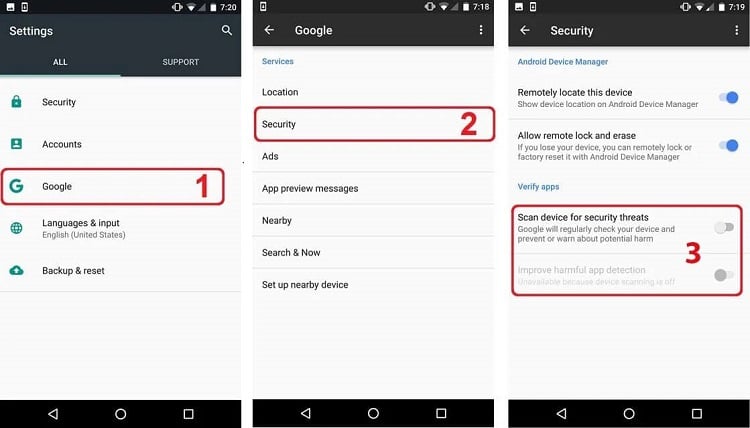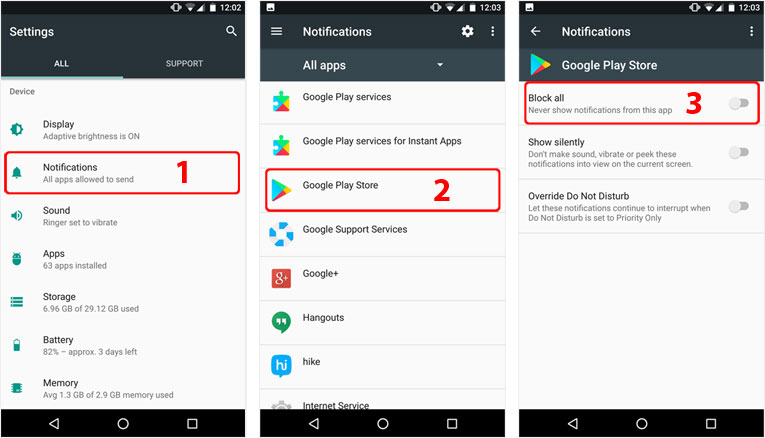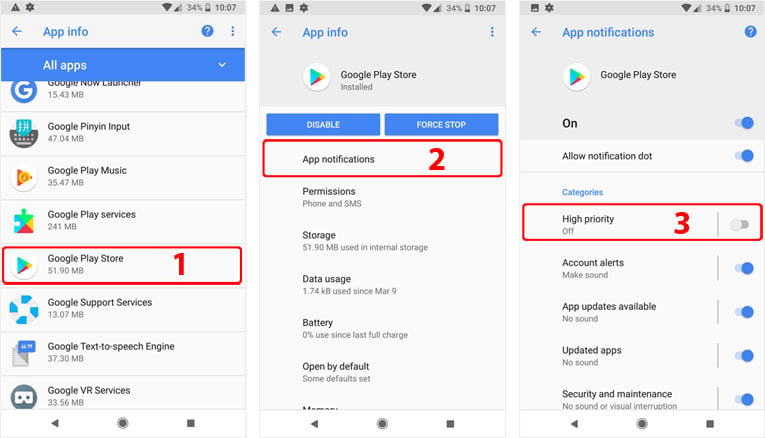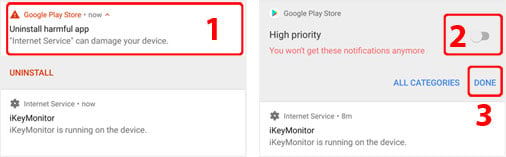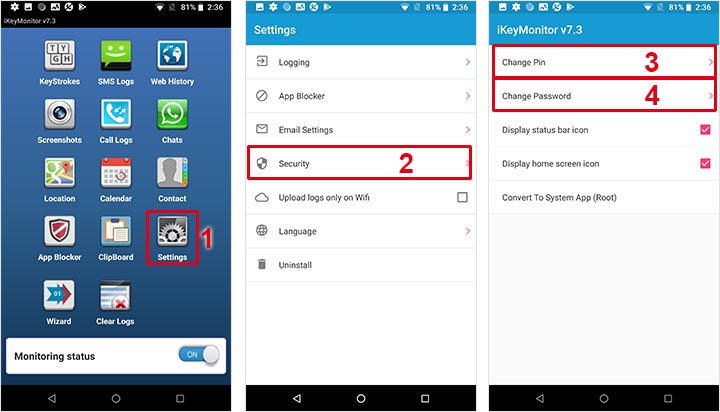Voraussetzungen
Überspringen Sie diesen Schritt, wenn Sie nicht Google spielen Installed(Eg: For China phones, Google Play is not installed by default).
Deaktivieren Sie Google Play zu schützen
Einstellungen > Google > Sicherheit > Gerät nach Sicherheitsbedrohungen durchsuchen und Verbesserung der Erkennung von schädlichen app (1,2,3)
Stellen Sie auf"AB"
Google Play deaktivieren schützen Benachrichtigung
-
Auf Android 7.x
Einstellungen > Benachrichtigungen > Google-Play-Shop > Alle sperren (1,2,3)
Stellen Sie auf"WEITER" -
Auf Android 8.x
Einstellungen > Apps & Benachrichtigungen > Alle apps anzeigen > Google-Play-Shop > App-Benachrichtigungen > Hohe Priorität (1,2,3)
Stellen Sie auf"AB"Wenn Sie bereits installierte iKeyMonitor und eine Benachrichtigung zu sehen"Schädliche app deinstallieren", dann Lange drücken die Meldung und schalten Sie die Benachrichtigung, um "AB".
INSTALLIEREN
1. lassen Sie die Anwendung installiert aus "unbekannten Quellen"
- Gehe zu Einstellungen > Sicherheit > Tick "Unbekannte Quellen"

2. Tippen Sie auf die heruntergeladene "iKeyMonitor-Android.apk" Datei zu installieren

(3) nach Abschluss der Installation öffnen
Hinweis:
Wenn Sie sich entscheiden"fertig"nach der Installation zu finden Sie, und tippen Sie auf das iKeyMonitor-Symbol auf dem Bildschirm des Geräts, die Software zu starten."

4 Möglichkeiten, iKeyMonitor zu öffnen:
Direkt nach der Installation iKeyMonitor Anwendung wird gestartet und beginnt in einem Hintergrund-Modus zu arbeiten. Die Symbole auf den Bildschirm und Benachrichtigung Hausbar können iKeyMonitor Assistenten deaktiviert werden. Handbuch anzeigen. Für bessere Benutzererfahrung, gibt es 2 Möglichkeiten: entweder, sie auf den Bildschirm und Benachrichtigung Hausbar des überwachten Geräts angezeigt, oder nicht zu halten.
- Besuch https://ikeymonitor.com/openapp mit dem Handy-Browser (Hidden-Modus)
- Zifferblatt-PIN #8888 * mit dem Anruf-Einwahl-Pad (Hidden-Modus)
- Tippen Sie auf iKeyMonitor Symbol Benachrichtigung bar (sichtbar-Modus)
- Tippen Sie auf iKeyMonitor-Symbol auf dem home-Bildschirm (sichtbar-Modus)

KONFIGURATION
Öffnen Sie iKeyMonitor app, folgen Sie Zauberer konfigurieren die Einstellungen schnell. Tippen Sie auf"Ansicht-Guide"um weitere Informationen zu jeder Einstellung.
1. Hintergrund-App-Schutz
Diese Einstellungen sind erforderlich, um iKeyMonitor im Hintergrund laufen zu halten. Falls nicht konfiguriert, kann iKeyMonitor geschlossen oder im Hintergrund beschränkt werden.
Tippen Sie auf"Konfigurieren"um es zu konfigurieren.
Tippen Sie auf"Ansicht-Guide"um mehr darüber zu erfahren.
- Inmitten einer "Internet Service" "nicht optimiert" Batterie-Optimierung. Handbuch anzeigen
- Schalten Sie Battery Saver. Handbuch anzeigen
- Hintergrund-App zu ermöglichen. Handbuch anzeigen
Einige Geräte müssen ordnungsgemäß konfiguriert werden, um es läuft im Hintergrund.
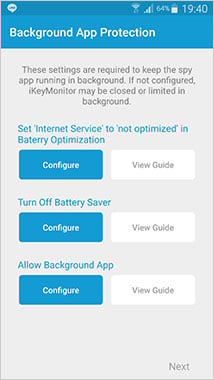
2. Sicherheit Schutz/Systemadministrator
Die Einstellungen sind erforderlich, um zu verhindern, dass die app gekennzeichnet oder durch sichere apps entfernt. Es zu überspringen, wenn Sie keinen der aufgeführten sichere apps installiert.
Tippen Sie auf"Konfigurieren"um es zu konfigurieren.
Tippen Sie auf"Ansicht-Guide"um mehr darüber zu erfahren.
- Aktivieren Sie "Internet-Service" im System Admin. Handbuch anzeigen
- Überprüfen Sie wie zu umgehen. Handbuch anzeigen
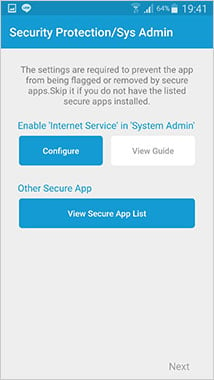
3. Nutzung Zugang und Zugänglichkeit
Diese Einstellungen sind für einige Spy-Funktionen erforderlich.
Tippen Sie auf"Konfigurieren"um es zu konfigurieren.
Tippen Sie auf"Ansicht-Guide"um mehr darüber zu erfahren.
- "Internetservice" in "Nutzung Zugang" zu ermöglichen. Handbuch anzeigen
- Aktivieren Sie "Internetservice" in "Barrierefreiheit". Handbuch anzeigen
- Aktivieren Sie "Internetservice" in "Benachrichtigung Access". Handbuch anzeigen
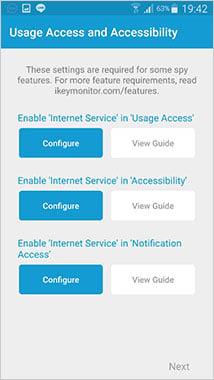
4. iKeyMonitor Icon ausblenden/anzeigen
- Basierend auf Ihren Bedürfnissen, können Sie das Symbol auf der Statusleiste und home-Bildschirm anzeigen oder entfernen sie direkt. Handbuch anzeigen
Hinweis:
Nach der Konfiguration müssen Sie die heruntergeladene Installationsprogramm und Browserverlauf löschen.
iKeyMonitor lädt alle Protokolle alle 5 Minuten, wenn der Bildschirm des Geräts eingeschaltet ist. Wenn der Bildschirm ausgeschaltet (Telefon Standby) ist, werden nur GPS und umliegenden Records hochgeladen.
prüfen Das Benutzerhandbuch Wenn Sie weitere Fragen haben.